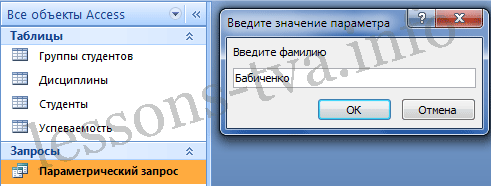Урок __
Тема урока: «Формирование простых запросов к готовой базе данных»
9 класс
Дата проведения 20.11.23
Учитель информатики Гафаров С.М.
Цели обучения:
Цель урока: сформулировать представление о базах данных, видах моделей баз данных, познакомится с проектированием объектов реляционных моделей данных.
Задачи:
- обучающие – познакомить учащихся с основными понятиями по данной теме: базы данных, виды баз данных, проектирование баз данных;
- развивающие – развивать у учащихся умения сопоставлять, анализировать, выделять главное, существенное, обобщать, формулировать выводы;
-воспитательные – формировать самостоятельность и ответственность при индивидуальной работе, воспитание информационной культуры.
Тип урока: комбинированный (изложение нового материала, первичное закрепление новых знаний).
Формы работы учащихся: фронтальная, индивидуальная.
Необходимое техническое оборудование – компьютер для учителя, проектор, экран, персональные компьютеры.
Программное: Все используемые на уроке ЭОР находятся в папке «Yrok_52» и объединены в презентации «План практической работы».
Ход урока:
Орг. момент
Постановка учебных проблем
Введение нового материала
Закрепление нового материала
Подведение итогов
Домашнее задание
СТРУКТУРА И ХОД УРОКА
| № | Этап урока | Название используемых ЭОР (с указанием порядкового номера из Таблицы 2) | Деятельность учителя (с указанием действий с ЭОР, например, демонстрация) | Деятельность ученика | Время (в мин.)
|
| 1 | 2 | 3 | 5 | 6 | 7 |
| 1 | Орг.момент |
| Приветствие, проверка присутствующих. Объяснение хода урока. | Подготовка к уроку. Приветствуют учителя и слушают информацию о том, что будут делать на уроке. | 1 мин |
| 2 | Постановка учебных проблем |
| Беседа, сообщение. | Запись темы урока в тетради. | 4 мин |
| 3 | Введение нового материала | Электронный учебный модуль информационного типа (№1)
| Демонстрация, объяснение, беседа | Записи в тетрадях, ответы на вопросы учителя, знакомство с новым материалом | 10 мин |
| 4 | Закрепление нового материала | Практическая работа «Разработка базы данных», «Создание простых запросов». Инструктаж по технике безопасности при работе за компьютером. | Контролирующая роль, помощь учащимся при возникновении затруднений | Индивидуальное выполнение заданий на компьютерах | 25 мин |
| Приложение 1 |
|
|
| 5 | Подведение итогов |
| Обсуждение выполнения практической работы, оценивание результатов работы учащихся на уроке | Обсуждение и оценивание своих результатов работы на уроке | 3 мин |
| 6 | Домашнее задание |
| Запись домашнего задания на доске, комментирование | Запись домашнего задания в дневниках | 2 мин |
Приложение 1
Создание запросов и поиск информации в базе данных
В СУБД Access 2007 можно создавать queries для отображения требуемых полей из записей одной или нескольких таблиц.
В СУБД Access 2007 применяются различные типы запросов: на выборку, на обновление, на добавление, на удаление, перекрестный query, выполнение вычислений, создание таблиц. Наиболее распространенным является query на выборку. Применяются два типа запросов: query по образцу (QBE) и query на основе структурированного языка запросов (SQL).
Запросы на выборку используются для отбора требуемой пользователю информации, содержащейся в нескольких таблицах. Они создаются только для связанных таблиц. Queries могут основываться как на нескольких таблицах, так и существующих запросах. СУБД Access 2007 включает такие средства создания запросов, как Мастер и Конструктор.
Кроме того, в СУБД Access 2007 существует множество средств для поиска и отображения информации, которая хранится в базе данных. Данные в таблицах можно отсортировать на основе любого поля или комбинации полей. Для извлечения из базы данных необходимых записей можно отфильтровать таблицу, применив средства фильтрации.
На скриншоте (рисунок 1) средства сортировки и фильтрации выделены скругленным прямоугольником красного цвета.

Рис. 1 (Щелкните на рисунке, чтобы увеличить его).
Рассмотрим создание запроса на выборку с помощью Конструктора
Для создания нового пустого запроса в режиме конструктора надо щелкнуть на пиктограмме Конструктор запросов (рисунок 2).

Рис. 2.
Откроется активное окно диалога Добавление таблицы (рисунок 3) на фоне неактивного окна «Запрос1». В этом окне можно выбрать таблицы и queries для создания новых запросов.

Рис. 3.
В окне Добавление таблицы следует выбрать несколько таблиц из представленного списка таблиц, на основе которых будет проводиться выбор данных, и щелкнуть на кнопке Добавить. После этого закрыть окно Добавление таблицы, а окно «Запрос1» станет активным (рисунок 4).

Рис. 4.
Окно Конструктора состоит из двух частей – верхней и нижней. В верхней части окна размещается схема данных запроса, которая содержит список связанных таблиц. В нижней части окна находится Бланк построения запроса QBE, в котором каждая строка выполняет определенную функцию.
Переместим имена полей с таблиц-источников в Бланк. Из таблицы Группы студентов переместим поле Название в первое поле Бланка, из таблицы Студенты переместим поле Фамилии во второе поле, а из таблицы Успеваемость переместим поле Оценка в третье поле и из таблицы Дисциплины переместим поле Название в четвертое поле Бланка запросов.
При необходимости можно задать принцип сортировки (по возрастанию или по убыванию) результатов запроса. В строке "Вывод на экран" автоматически устанавливается флажок просмотра информации.
Условия ограниченного поиска или критерий поиска информации вводится в строке "Условия" отбора и строке "Или". Например, введем критерий поиска - "5/A" в строке "Условия" для поля Оценка. В этом случае в результате выполнения запроса на экране будут отображаться все фамилии студентов, которые получили оценку 5/A (рисунок. 5).

Рис. 5.
Далее надо закрыть окно запроса Запрос1, появится окно диалога Сохранить, ответить - Да и ввести имя запроса, например "Успеваемость студентов". Для запуска запроса дважды щелкнем на query "Успеваемость студентов", откроется таблица с результатами выполненного запроса (рис. 6).

Рис. 6.
Далее создаем параметрический query или query с параметрами. Создаем этот query также как и предыдущий, в режиме конструктора, но только в строке Условия отбора для поля Фамилия введем условие отбора в виде приглашения в квадратных скобках, например [Введите фамилию]. В этом случае в результате выполнения запроса на экране будет отображаться фамилия студента и все дисциплины, по которым он получил оценку.
Закрыть окно запроса на выборку. На вопрос о сохранении изменения ответить - Да и ввести имя запроса, например "Параметрический query". Запустим Параметрический query, дважды щелкнув на нем. В открывшемся на экране окне диалога «Введите значение параметра» надо ввести фамилию студента, информацию об успеваемости которого необходимо получить (рис. 8).
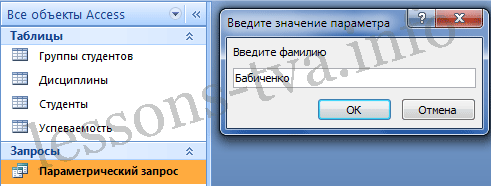
Рис. 7.
Затем надо щелкнуть на кнопке ОК, откроется таблица с результатами выполненного запроса (рис. 8).

Рис. 8.
В некоторых случаях для создания запросов можно использовать Мастер запросов. После создания запросов на выборку информации из БД Access 2007 можно приступать к формированию форм.